Si ejecuta un sistema operativo Windows desde Windows 7 hasta la última versión de Windows 10, es probable que haya recibido un mensaje de error en el cuadro de diálogo que le notifica que falta un archivo DLL al menos una vez. Si es tu primera vez, no temas, no debes preocuparte, aunque puede resultar frustrante, hay una salida.
Los errores de archivos DLL pueden volverse problemáticos rápidamente. Por un lado, puede afectar el rendimiento del sistema y, en otros casos, reduce seriamente la utilidad que intenta ejecutar numerosas aplicaciones. Entonces, la pregunta en tus labios y en la de todos los demás es todavía, ¿cómo arreglamos el error? Los archivos DLL que faltan se pueden instalar desde sitios web autorizados o actualizando algunos archivos de PC a través de Internet. Como prácticamente no es posible ejecutar varias aplicaciones sin tener los archivos .dll adecuados en su máquina, nos hemos tomado el tiempo para hacer todo el trabajo duro y ver cómo podemos ayudar a Windows 10 de Microsoft a lidiar con su error común de archivos DLL faltantes.
¿Qué son los archivos DLL?
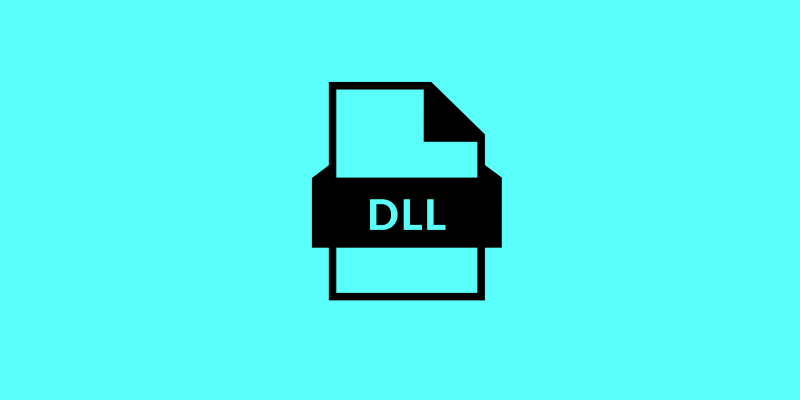
Los archivos DLL son archivos importantes que requiere el sistema operativo Windows para ejecutar ciertas plataformas y aplicaciones sin problemas. Los archivos vienen con la extensión .dll, que significa biblioteca de vínculos dinámicos y tiene la función de contener múltiples códigos de procedimiento que son esenciales para el correcto funcionamiento de Windows y la ejecución simultánea de múltiples programas.
La idea de Microsoft detrás de los archivos DLL es crear un conjunto de archivos que permitan que varios programas utilicen la misma información a la vez, lo que ayudará a Windows a conservar el uso de memoria dentro del dispositivo. Los archivos DLL también son diferentes de las bibliotecas estáticas, ya que las bibliotecas de vínculos dinámicos no se vinculan hasta el tiempo de ejecución, mientras que las primeras están vinculadas al tiempo de ejecución ejecutable. Cada sistema operativo, sin embargo, es una combinación de múltiples archivos de bibliotecas estáticas, archivos .lib y bibliotecas dinámicas, archivos .dll.
¿Por qué faltan los archivos DLL y por qué tenemos errores de archivos DLL en Windows 10?
Antes de lanzarnos directamente a la solución, una comprensión adecuada de las causas de los problemas le hará mucho bien. Es de destacar que Windows 10 funciona de manera muy diferente a sus versiones anteriores, como las versiones 8.1, 8.0 y 7. Como resultado, no es inusual encontrar muchos errores de DLL. Algunos de estos errores pueden surgir como resultado de iniciar el sistema operativo en modo seguro.
Otras razones pueden variar desde un ataque de malware, la eliminación de archivos importantes del sistema por parte de los usuarios o un sistema operativo corrupto. Uno de los errores de DLL más populares en Windows 10 que puede haber afectado a la mayoría de los usuarios es el error MSCVP110.dll.
Este error puede surgir cuando los usuarios intentan ejecutar varios Windows 10 y, por lo general, se mostrará como
“El programa no puede iniciarse porque MSCVP110.dll no se encuentra en su computadora”. Luego, el sistema operativo solicita a los usuarios que “intenten reinstalar el programa para solucionar este problema”.
En el caso de errores de DLL como estos, Microsoft proporciona una idea que explica que Windows 10 no está construido con algunas aplicaciones preinstaladas que incluyen Windows Movie Maker o algunas partes de Windows Live Essentials, que pueden ser una de las dos de las razones por las que los usuarios lidian con el error de archivos DLL que faltan.
Solucionar problemas de archivos DLL faltantes en Windows 10
Aunque puede ser bastante molesto lidiar con el error de archivos DLL faltantes en Windows 10, solucionar el problema puede ser tan simple como hacer clic en un enlace para descargar los archivos faltantes. Si faltan archivos DLL en su PC con Windows 10, aquí hay algunas formas de corregir los errores:
- Ejecute la herramienta incorporada Comprobador de archivos de sistema para ayudarlo a detectar y reemplazar archivos que faltan o están dañados en el sistema operativo Repare la instalación o reinstale la aplicación que produce el error de archivo DLL faltante Ejecute la herramienta DISM para reparar la imagen del sistema de Windows. Esta también es una excelente manera de reparar cualquier almacén de componentes de Windows que se haya dañado. Copie el archivo .dll faltante de otro sistema y ubíquelo en la ruta de archivo adecuada. Complete este proceso volviendo a registrar el archivo DLL faltante Descargue los archivos DLL faltantes a través de los enlaces oficiales de Microsoft proporcionados Utilice la biblioteca de archivos en línea para descargar e instalar los archivos DLL faltantes
Echemos un vistazo a cada uno de estos pasos en detalle.
1. Ejecute la herramienta Comprobador de archivos de sistema incorporada para ayudarlo a detectar y reemplazar archivos que faltan o están dañados en el sistema operativo.
Esta es una de las formas más seguras de corregir errores de archivos DLL faltantes que a menudo aparecen en su sistema operativo Windows 10. La utilidad incorporada del Comprobador de archivos del sistema reemplazará todo su sistema faltante o dañado.
Para comenzar, haga clic derecho en el botón de inicio para abrir el menú WinX. Navegue por el enlace del símbolo del sistema (admin) o simplemente ubique su símbolo del sistema, haga clic con el botón derecho y seleccione Ejecutar como administrador. Una vez que se abra la ventana CMD del símbolo del sistema elevado, copie la siguiente línea de comando:
Sfc / scannow
y pegar en la ventana de CMD, presione enter después de pegar.
La exploración se iniciará y puede tardar hasta 10 minutos. Al finalizar, reinicie su PC. También es digno de mención que ejecutar el comando Sfc / scannow en el mismo modo o tiempo de arranque puede dar mejores resultados. Después de reiniciar, ejecute el programa y vea si el error del archivo DLL que falta todavía está presente. Si sigue apareciendo un error, continúe con el siguiente paso.
2. Si el primer paso no solucionó el error del archivo DLL faltante, lo siguiente que debe hacer es ejecutar la herramienta DISM para intentar reparar la imagen del sistema.
Una vez más, desea ejecutar el símbolo del sistema como administrador en un modo elevado.
Una vez que la ventana de CMD esté abierta, copie la siguiente línea de comando:
Dism / online / Cleanup-Image / RestoreHealth
y pegar en la ventana de CMD, presione enter. Esta verificación investigará la corrupción del almacén de componentes de Windows y devolverá su PC a una buena salud. Esta exploración puede durar hasta 15 minutos. Reinicie su sistema Windows 10 después de completar el escaneo.
Otra forma de ejecutar los pasos 1 y 2 es descargar cualquier herramienta y aplicaciones profesionales de recuperación de salud de Windows que puedan ejecutar la función SFC y DISM con el clic de un solo botón.
3. Reinstale o repare el software
Si sigue recibiendo el error del archivo DLL faltante cuando intenta abrir un programa específico o algún conjunto de programas, intente reinstalar el software o reparar la instalación para ver si encuentra una solución. Para asegurarse de tomar un enfoque completo, primero puede dirigirse al panel de control y desinstalar el programa en particular por completo, reiniciar su sistema y luego realizar una nueva instalación al reiniciar. Si su software viene con una instalación de reparación, puede intentar esto antes de continuar con la desinstalación, reinicio y reinstalación.
4. Ejecute el modo de compatibilidad o copie el archivo .dll que falta de otro sistema y ubíquelo en la ruta de archivo adecuada.
Complete este proceso volviendo a registrar el archivo DLL que falta
A veces, un software puede estar diseñado para funcionar en una versión anterior o específica de Windows que es diferente del Windows 10 actual que está ejecutando su sistema. Puede abordar el error de DLL que falta para este software desde dos ángulos. Primero, puede ejecutar la aplicación que muestra el error de DLL en modo de compatibilidad. Para hacer esto, busque el archivo ejecutable, haga clic derecho y seleccione propiedades. En el cuadro de diálogo de la ventana de propiedades, navegue hasta la pestaña de compatibilidad y seleccione las opciones adecuadas.
El otro método es copiar los archivos .dll de uno de sus otros sistemas y pegarlos en el directorio apropiado. En algunos casos, es posible que deba volver a registrar el archivo .dll.
5. Descargue los archivos DLL que faltan a través de los enlaces oficiales de Microsoft proporcionados
Otra forma de resolver permanentemente el error del archivo DLL de Windows 10 es descargar los archivos que faltan del sitio web oficial de Microsoft. Puede descargar los paquetes relevantes y acceder a los archivos DLL que faltan. También debe descargar la actualización de Visual Studio 2012. Después de instalar estas bibliotecas, reinicie su sistema y encuentre su problema resuelto.
6. Utilice la base de archivos dll para descargar e instalar los archivos DLL que faltan
Si hay algún sitio confiable donde puede obtener una buena dosis de archivos .dll limpios y seguros, es WikiDLL. Dirígete a wikidll.com, localiza el archivo DLL que necesitas para tu Windows 10 y descárgalo. La descarga debe ser un archivo zip y debe contener el archivo .dll seleccionado necesario.
Una vez que se complete la descarga, descomprima el archivo y extraiga el archivo DLL deseado en la carpeta System 32 en la unidad de su sistema operativo (generalmente la unidad C :). La ruta del archivo debería ser C: Windows System 32. Si su Windows es una variante de 64 bits, debería buscar la C: Windows SysWOW64.
Después de colocar el archivo DLL requerido en las rutas aplicables especificadas anteriormente, reinicie su sistema y ejecute la aplicación o el juego nuevamente. ¡Deberías estar listo para comenzar!
